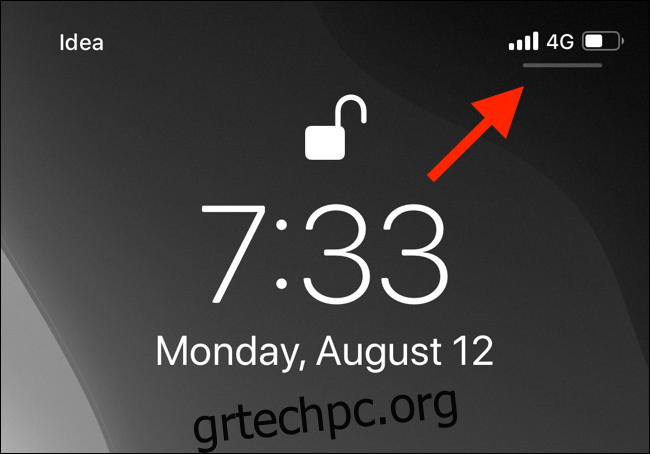Το iPhone ή το iPad σας είναι πολύ καλό στο να προσαρμόζει αυτόματα τη φωτεινότητα της οθόνης ανάλογα με το περιβάλλον σας. Μερικές φορές, ωστόσο, μπορεί να θέλετε να το κάνετε χειροκίνητα. Δείτε πώς μπορείτε να ρυθμίσετε τη φωτεινότητα της οθόνης στο iPhone ή το iPad σας.
Μπορείτε να προσαρμόσετε τη φωτεινότητα της οθόνης από το Κέντρο Ελέγχου (ο πιο γρήγορος τρόπος) ή την εφαρμογή Ρυθμίσεις.
Για να το προσαρμόσετε μέσω του Κέντρου Ελέγχου, σύρετε προς τα κάτω από την επάνω δεξιά γωνία της οθόνης στο iPhone ή το iPad σας. Εάν το iPhone σας διαθέτει κουμπί Home, σύρετε το δάχτυλό σας προς τα πάνω από το κάτω μέρος.
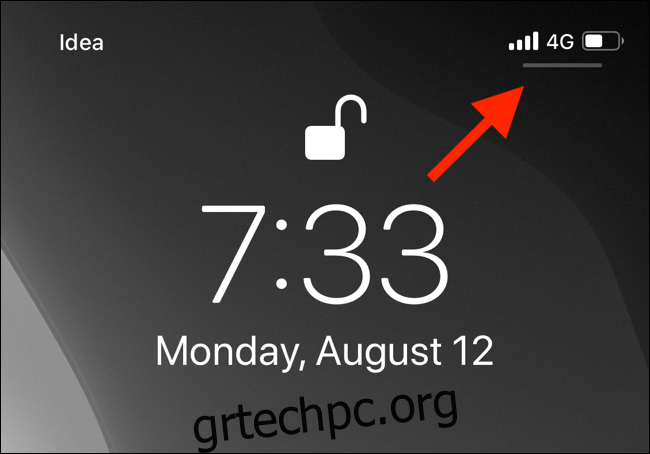
Δίπλα στο Εικονίδιο Ήχος/Ρυθμιστικό Έντασης, θα δείτε το εικονίδιο Ήλιου/Ρυθμιστικό Φωτεινότητας.

Σύρετε προς τα πάνω ή προς τα κάτω στο ρυθμιστικό για να αυξήσετε ή να μειώσετε τη φωτεινότητα.
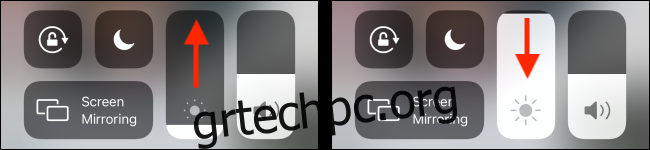
Εάν θέλετε περισσότερο έλεγχο, πατήστε παρατεταμένα τη γραμμή φωτεινότητας για να την επεκτείνετε. Θα εμφανιστεί ένα πολύ μεγαλύτερο ρυθμιστικό, μαζί με επιλογές για ενεργοποίηση της λειτουργίας Dark ή Night Shift. Και πάλι, σύρετε προς τα πάνω ή προς τα κάτω για να αλλάξετε τη φωτεινότητα της οθόνης.
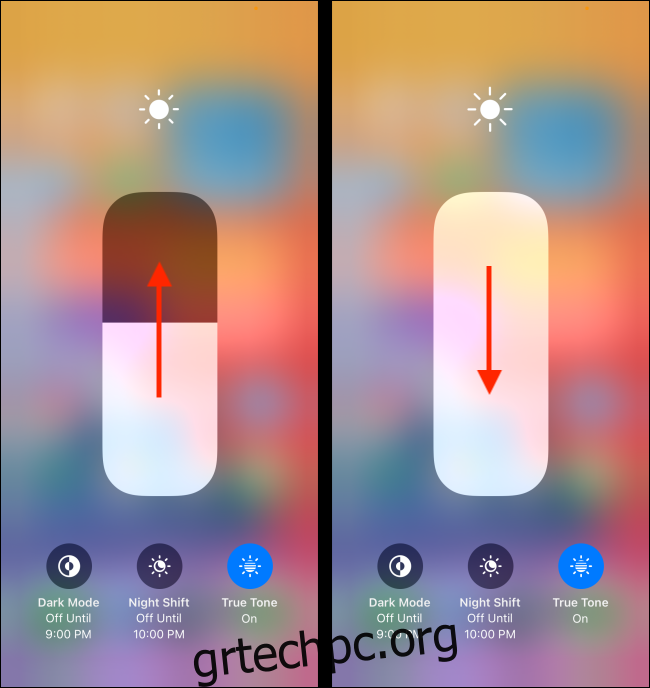
Όταν η φωτεινότητα της οθόνης είναι εκεί που θέλετε, πατήστε την κενή περιοχή έξω από το ρυθμιστικό για να επιστρέψετε στο Κέντρο Ελέγχου.
Εναλλακτικά, μπορείτε να προσαρμόσετε τη φωτεινότητα της οθόνης στην εφαρμογή “Ρυθμίσεις”. Απλώς πατήστε το εικονίδιο με το γρανάζι για να ανοίξετε τις “Ρυθμίσεις” και, στη συνέχεια, πατήστε “Οθόνη και Φωτεινότητα”.
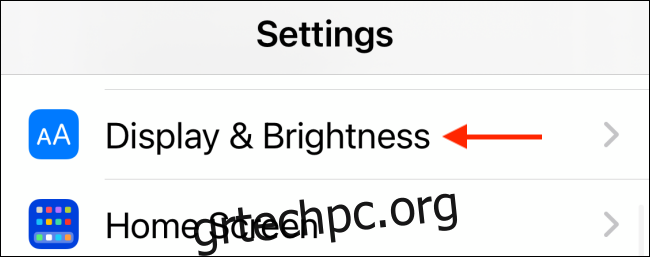
Σύρετε το ρυθμιστικό “Φωτεινότητα” προς τα αριστερά ή προς τα δεξιά για να μειώσετε ή να αυξήσετε τη φωτεινότητα.
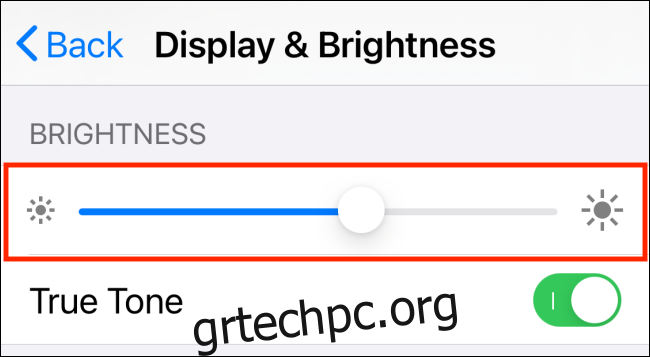
Όσο βρίσκεστε στο ίδιο περιβάλλον φωτισμού, η φωτεινότητα θα παραμείνει ίδια. Ωστόσο, εάν η λειτουργία Auto-Brightness είναι ενεργοποιημένη, θα προσαρμόσει αυτόματα τη φωτεινότητα ανάλογα με το φως του περιβάλλοντος (και τη διάρκεια ζωής της μπαταρίας που απομένει) εάν μετακινηθείτε σε διαφορετικό περιβάλλον.
Εάν θέλετε πλήρη έλεγχο της φωτεινότητας της οθόνης, μπορείτε να απενεργοποιήσετε εντελώς τη λειτουργία Auto-Brightness.
Για να το κάνετε αυτό, ανοίξτε την εφαρμογή “Ρυθμίσεις” και πατήστε “Προσβασιμότητα”.
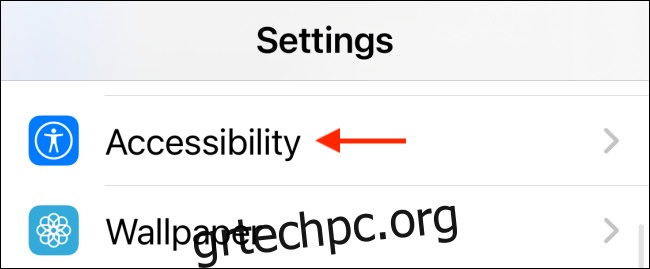
Πατήστε «Μέγεθος οθόνης και κειμένου».
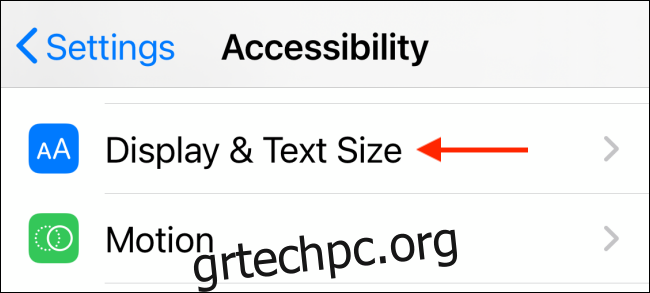
Κάντε κύλιση προς τα κάτω και απενεργοποιήστε την επιλογή “Auto-Brightness” για να απενεργοποιήσετε αυτήν τη δυνατότητα.
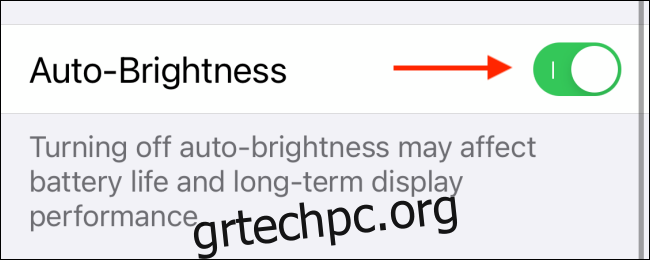
Τώρα, δεν θα αλλάξει αυτόματα, εκτός εάν αυξήσετε ή μειώσετε χειροκίνητα τη φωτεινότητα.
Χρησιμοποιείτε το iPhone σας τη νύχτα; Ακολουθήστε τις συμβουλές μας για τη χρήση του iPhone σας στο σκοτάδι για να βεβαιωθείτε ότι δεν θα πληγώσετε τα μάτια σας!